
TRANSCEND unitats extraïbles són utilitzats per un gran nombre d'usuaris a tot el món. No és d'estranyar, ja que aquestes unitats flash estan absolutament econòmicament, sinó que serveixen temps suficient. Però de vegades alguns problemes que els passa - la informació desapareix a causa dels danys a la unitat.
Això pot passar per diverses raons. Algunes unitats flash fallen a causa de el fet que algú les va deixar caure, altres - simplement perquè són vells. En qualsevol cas, cada usuari que té un suport extraïble de TRANSCEND, ha de saber com restaurar les dades en ell si aquells es van perdre.
La restauració de la unitat flash TRANSCEND
Hi ha utilitats de marca que li permeten restaurar ràpidament les dades de les unitats USB TRANSCEND. Però també hi ha programes que estan destinats a totes les unitats de memòria flash, però amb productes de Transcend que funcionen especialment bé. A més, sovint és a la feina amb unitats de memòria flash d'aquesta empresa d'una manera estàndard per restaurar les dades de Windows és ajudat.Mètode 1: RecoveRx
Aquesta utilitat permet restaurar les dades des d'unitats flash i protegir-los amb contrasenya. També permet donar format a unitats de Transcend. Adequat per absolutament totes les companyies extraïbles de transcendir i és un programari de marca d'aquest producte. Per utilitzar el RecoveRx per recuperar les dades, feu el següent:
- Anar a la pàgina oficial de Transcend i descarregar el programa de RecoveRx. Per a això, faci clic al botó "Descarregar" i seleccioni el seu sistema operatiu.
- Inseriu una unitat flash USB danyat i executar el programa descarregat. A la finestra de el programa, seleccioneu la unitat USB a la llista de dispositius disponibles. El podeu trobar en la lletra o el nom corresponent. Típicament, els mitjans de comunicació Transcend extraïbles s'indica pel nom de l'empresa, com es mostra a la foto de sota (a menys que prèviament se'ls canvia el nom). Després d'això, feu clic al botó "Següent" a la cantonada inferior dreta de la finestra de el programa.
- A més seleccionar els fitxers que voleu restaurar. Això es fa mitjançant l'establiment de les caselles de verificació davant els noms dels arxius. A l'esquerra veurà seccions dels arxius - fotos, de vídeo i així successivament. Per restaurar tots els arxius, feu clic al botó "Seleccionar tot". A la part superior es pot especificar la ruta on es guardaran els arxius recuperats. Següent de nou, feu clic al botó "Següent".
- Esperar que el final de la restauració - a la finestra de el programa, aquest serà l'avís corresponent. Ara es pot tancar la RecoveRX i anar a la carpeta especificada en el passat pas per veure els fitxers recuperats.
- Després d'això, esborrar totes les dades de la unitat flaix. Per tant, es restaura el seu rendiment. Donar format als mitjans extraïbles poden ser estàndard per a Windows. Per a això, obriu el "ordinador" ( "El meu ordinador" o simplement "ordinador") i feu clic a la unitat flaix amb el botó dret de ratolí. A la llista desplegable, seleccioneu l'opció "Format ..." article. A la finestra que s'obre, feu clic al botó Inici. Això donarà lloc a un esborrat complet de tota la informació i, en conseqüència, la restauració de la unitat flaix.





Mètode 2: Recuperació en línia JetFlash
Aquesta és una altra utilitat TRANSCEND marca. El seu ús es veu molt simple.
- Anar a la pàgina web oficial TRANSCEND i feu clic al botó "Descarregar" a la cantonada esquerra de la pàgina oberta. Dues opcions estaran disponibles - "JetFlash 620" (per a dispositius d'emmagatzematge 620) i "JetFlash general Gamma de Producte" (per a totes les altres sèries). Seleccionar l'opció desitjada i feu clic en ell.
- Inseriu la unitat flash USB, connectar-se a Internet (això és molt important, perquè JetFlash recuperació en línia funciona només en la manera en línia) i executar el programa descarregat. A dalt hi ha dues opcions disponibles - "UNITAT DE REPARACIÓ I esborrar totes les dades" i "UNITAT DE REPARACIÓ I MANTENIR TOTES LES DADES". s'esborraran Els primers mitjans que la unitat es fixa, sinó totes les dades d'ella (en altres paraules, el format). El segon mitjà d'opció que tota la informació s'emmagatzema en una unitat flash després de la seva reparació. Seleccionar l'opció desitjada i feu clic al botó "Inici" per iniciar la recuperació.
- format d'ompliment de la unitat flash USB en la manera estàndard de Windows (o el sistema operatiu que s'instal·la amb vostè) com es descriu en el primer mètode. Un cop completat el procés, es pot obrir una unitat flash i utilitzar-lo com una de nova.


Mètode 3: JetDrive TOOLBOX
Curiosament, els desenvolupadors s'estan posicionant aquesta eina com a programari per a ordinadors d'Apple, però en Windows que també funciona molt bé. Per recuperar fent servir JetDrive Caixa d'eines, feu el següent:
- JetDrive descàrrega Caixa d'eines de la web oficial TRANSCEND. Aquí el principi és el mateix que RecoveRx - cal seleccionar el sistema operatiu després de fer clic al botó "Descarregar". Instal·leu el programa i executeu-lo.
A continuació, seleccioneu la pestanya superior "JetDrive Lite", a l'esquerra - element "Recuperar". A continuació, tot passa com en RecoveRx. Hi ha arxius dividits en seccions i caselles de verificació que es poden marcar. Quan s'observen tots els arxius necessaris, podeu especificar la ruta d'accés a guardar-los al camp corresponent dalt i premeu el botó "Següent". Si en el camí per salvar a sortir "volums / Transcend", els arxius es guarden en la mateixa unitat flaix.
- Esperar fins al final de la recuperació, aneu a la carpeta especificada i prendre tots els arxius recuperats a partir d'aquí. Després d'això, formatar la unitat flash USB a la forma estàndard.
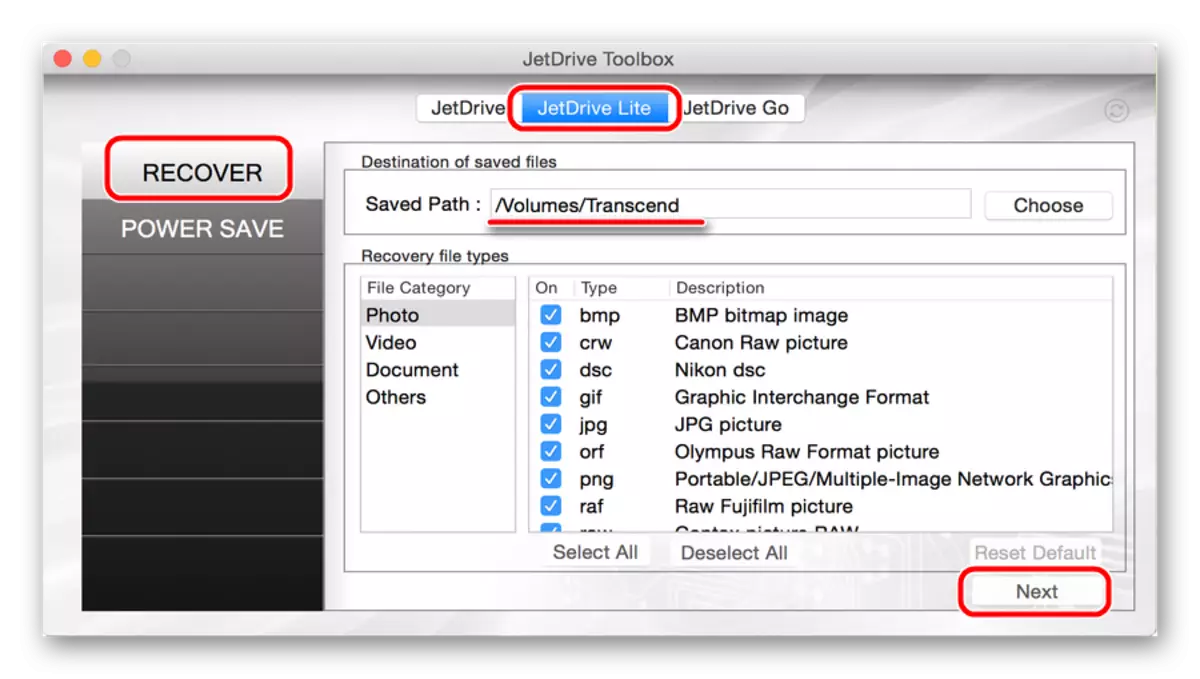
JetDrive caixa d'eines, de fet, funciona igual que RecoveRx. La diferència és que hi ha moltes més eines.
Mètode 4: TRANSCEND Format automàtic
Si no és una de les utilitats estàndard esmentats anteriorment per a la recuperació no ajuda, pot utilitzar Transcend Autoformat. És cert que en aquest cas, la unitat flash serà immediatament formatat, és a dir, no hi haurà cap possibilitat d'extreure d'ell. Però va ser restaurat i llest per al treball.
L'ús TRANSCEND Format automàtic és extremadament simple.
- Descarregar el programa i executar-lo.
- A la part superior es tria la lletra del seu portador d'informació. A continuació, especificar el seu tipus - SD, MMC o CF (només cal posar la marca davant el tipus desitjat).
- Feu clic al botó "Format" per iniciar el procés de format.

Mètode 5: D-Flash suau doctor
Aquest programa és famós per la qual es treballa en un nivell baix. A jutjar pels comentaris dels usuaris, de les unitats flash TRANSCEND és molt eficaç. Reparació de mitjans extraïbles utilitzant D-Flash suau doctor és el següent:
- Descarregar el programa i executar-lo. No es requereix instal·lació en aquests casos. El primer que necessita per configurar els paràmetres de el programa. Per tant, feu clic al botó "Configuració i configuració de el programa".
- A la finestra que s'obre, cal posar a l'mínim 3-4 intents de descàrrega. Per a això, augmentar el "Nombre d'intents de descàrrega". Si no et dones pressa, també millor és reduir la "velocitat de lectura" i "paràmetres de velocitat de format". També assegureu-vos de marcar la casella prop de el punt "Llegir Sector". Després d'això, feu clic al botó "OK" a la part inferior de la finestra oberta.
- Ara a la finestra principal, feu clic al botó "Mitjans de restauració" i esperar que el procés de recuperació. A la fin, feu clic al botó "Finalitzar" i tractar d'usar la unitat flaix inserida.


Si la reparació utilitzant tots els mètodes anteriors no ajuda a recuperar els mitjans de comunicació, pot utilitzar l'eina de recuperació de Windows estàndard.
Mètode 6: Eina de recuperació de Windows
- Anar a El meu ordinador ( "PC" o "aquest equip" - en funció de la versió de sistema operatiu). En la unitat flaix, feu clic dret i seleccioneu "Propietats". Anar a la finestra que s'obre a la fitxa "servei" i feu clic al botó "Cerca ...".
- En la següent finestra, seleccioneu les caselles en "errors en el sistema automàticament correctes" i "comprovar i restaurar sectors danyats". Després d'això, feu clic al botó Executar.
- Esperar fins al final de l'procés i tractar d'utilitzar la unitat USB.


A jutjar per les ressenyes, són aquestes 6 maneres més òptimes en el cas d'una unitat flash danyada transcendent. En aquest cas, menys funcionables és el programa EZRECOVER. Com utilitzar-lo, llegir en una revisió al nostre lloc web. També podeu utilitzar l'eina de recuperació de Doctor Flash i Jetflash D-Soft. Si no ajuda cap d'aquests mètodes, és millor comprar un nou suport d'emmagatzematge extraïble i utilitzar-lo.
